可以通过安装"compare"插件和使用"winmerge"来提升notepad++的对比功能。1. 安装"compare"插件:打开notepad++,选择“插件” -> “插件管理” -> “显示插件管理器”,搜索并安装“compare”。2. 使用"winmerge":安装winmerge后,在notepad++中安装“explorer”插件,通过右键菜单调用winmerge进行文件对比。
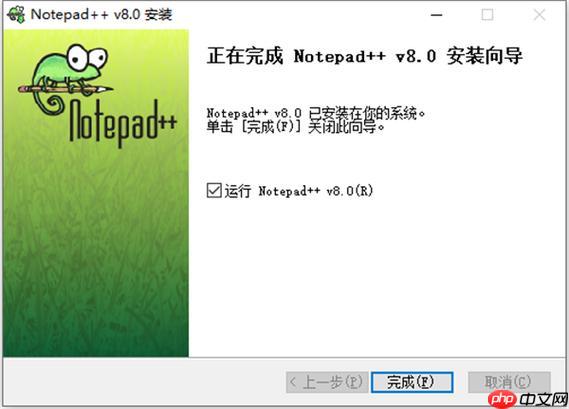
在日常编程和文本处理中,Notepad++作为一个轻量级且功能强大的文本编辑器,深受广大开发者的喜爱。今天,我想跟大家聊聊如何通过安装对比文件的插件来提升Notepad++的对比功能,进一步提高我们的工作效率。
如果你曾经需要在多个文件之间进行对比,可能会发现Notepad++的原生功能在这方面显得有些捉襟见肘。幸运的是,通过安装对比插件,我们可以大大增强Notepad++在这方面的能力。
让我们从安装对比插件开始吧。我个人推荐使用"Compare"插件,它不仅安装简便,而且功能强大,能够满足大多数对比需求。
# 安装Compare插件 # 打开Notepad++,选择“插件” -> “插件管理” -> “显示插件管理器” # 在插件管理器中搜索“Compare”,然后点击“安装”
安装完成后,你会发现Notepad++多了一个新的菜单项——“插件”中的“Compare”。这个插件允许你轻松地在两个文件之间进行对比,甚至可以比较选中的文本块。
使用这个插件,你可以快速看到两个文件之间的差异,添加、删除或修改的行都会以不同的颜色高亮显示。这对于代码审查、合并文件或者只是简单地查找文件变化都非常有用。
不过,在使用过程中,我也发现了一些需要注意的点。首先,虽然Compare插件非常好用,但在处理非常大的文件时,可能会遇到性能问题。如果你经常需要对比大文件,可能需要考虑其他专门的对比工具,比如Beyond Compare。
另一个需要注意的地方是,Compare插件在某些情况下可能会对文件编码敏感。如果你发现对比结果不准确,检查一下文件编码是否一致,这一点很重要。
如果你想要进一步增强Notepad++的对比功能,还可以尝试其他插件,比如"WinMerge"。虽然WinMerge不是Notepad++的插件,但它可以与Notepad++无缝集成,提供更加详细的对比报告和三向对比功能。
# 使用WinMerge与Notepad++集成 # 安装WinMerge后,打开Notepad++,选择“插件” -> “插件管理” -> “显示插件管理器” # 搜索并安装“Explorer”插件 # 安装后,可以通过右键菜单在Notepad++中直接调用WinMerge进行文件对比
在实际使用中,我发现WinMerge在处理复杂的对比任务时表现得更加出色,特别是当你需要进行三向对比或者合并文件时,WinMerge提供了更多的选项和更好的用户体验。
总的来说,通过安装对比插件,Notepad++可以变成一个强大的文件对比工具,极大地提升我们的工作效率。无论你是进行代码审查还是文件管理,这些插件都能帮你更快地找到文件之间的差异。不过,在选择和使用这些插件时,也要根据自己的具体需求和文件大小来决定,确保选择最适合自己的工具。
希望这些经验和建议能帮到你,让你在使用Notepad++进行文件对比时更加得心应手。如果你有其他关于Notepad++插件的使用心得,欢迎分享!






























